Perdoe o erro de interrupção no Ticketmaster [Fix]
![Perdoe o erro de interrupção no Ticketmaster [Fix]](https://cdn.thewindowsclub.blog/wp-content/uploads/2024/01/pardon-the-interruption-error-on-ticketmaster-1-640x375.webp)
Neste artigo, mostraremos como corrigir o erro “Perdoe a interrupção” em Ticketmaster. Segundo os relatos, esse erro impede que os usuários visitem o site da Ticketmaster. Portanto, eles não podem comprar ingressos. Se você vir essa mensagem de erro em seu navegador ao visitar o site da Ticketmaster, poderá usar as sugestões fornecidas neste artigo para corrigir o problema.
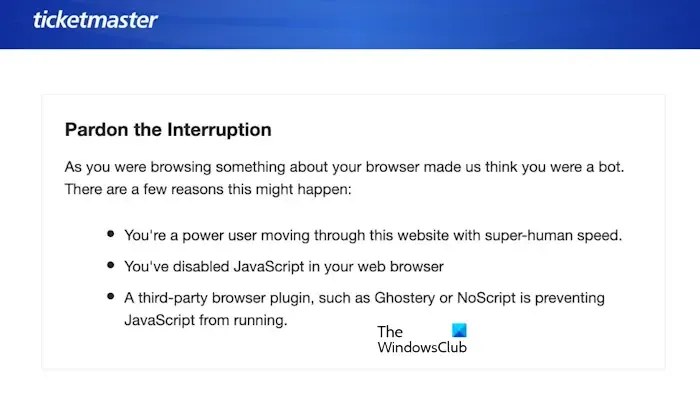
A mensagem de erro completa é:
Perdoe a interrupção
Enquanto você navegava, algo em seu navegador nos fez pensar que você era um bot. Existem alguns motivos pelos quais isso pode acontecer:
- Você é um usuário avançado que navega neste site com uma velocidade sobre-humana.
- Você desativou o JavaScript no seu navegador
- Um plug-in de navegador de terceiros, como Ghostery ou NoScript, está impedindo a execução do JavaScript.
Perdoe o erro de interrupção no Ticketmaster
Use as sugestões a seguir para corrigir o erro “Pardon the Interruption” no Ticketmaster.
- Certifique-se de que o JavaScript esteja ativado
- Limpe o cache e os cookies do seu navegador
- Desative suas extensões
- Verifique as configurações de proteção contra rastreamento em seu navegador
- Use outro navegador da web
- Mudar para outra conexão com a Internet
Vamos ver todas essas correções em detalhes.
1] Certifique-se de que o JavaScript está habilitado
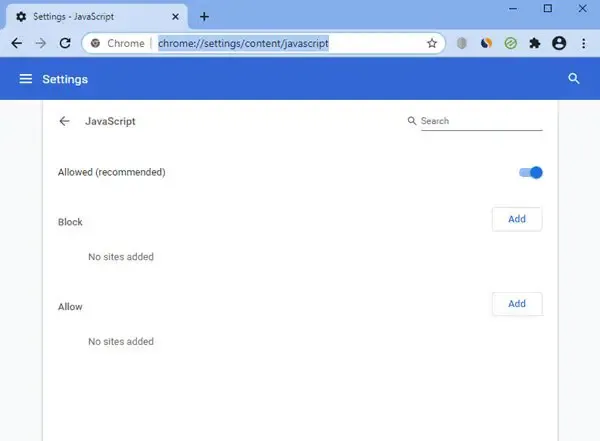
As possíveis razões para o erro estão escritas na mensagem de erro. Um desses motivos é o JavaScript. De acordo com a mensagem de erro, você verá o erro “Pardon the Interruption” ao visitar o site da Ticketmaster se o JavaScript estiver desabilitado em seu navegador. Verifique isso e ative o JavaScript (se aplicável).
2] Limpe o cache e os cookies do seu navegador
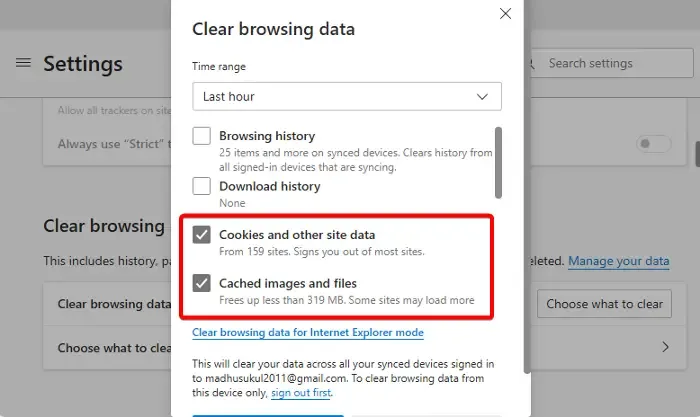
Cache do navegador e dados de cookies corrompidos também podem causar problemas em alguns sites. Sugerimos que você limpe o cache e os cookies do seu navegador e veja se isso ajuda. Para limpar o cache e os cookies do navegador, use as teclas Ctrl + Shift + Delete. Este atalho abre a janela para limpar o histórico de navegação e funciona em quase todos os navegadores da web.
3] Desative suas extensões
As extensões instaladas no seu navegador podem ser responsáveis por este erro. Sugerimos que você desative todas as extensões e verifique se consegue visitar o site da Ticketmaster. Se funcionar, uma das extensões instaladas é a culpada. Agora, para identificar essa extensão, habilite suas extensões uma por uma e recarregue o site da Ticketmaster sempre que habilitar uma extensão. Ao descobrir a extensão problemática, desinstale-a e procure uma alternativa.
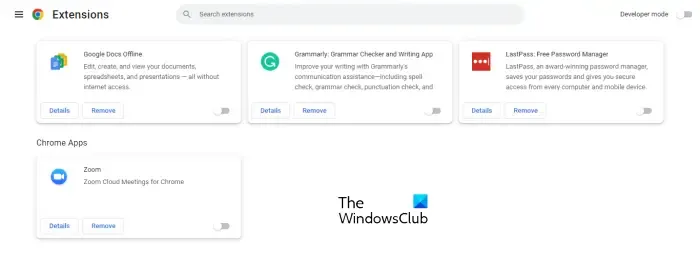
Explicamos o método de desabilitar extensões para navegadores populares:
- Digite about:addons em uma nova aba no Firefox. Pressione Enter.
- Digite chrome://extensions em uma nova guia no Chrome e pressione Enter.
- Digite edge://extensions em uma nova guia no Edge e pressione Enter.
Agora, desligue a chave ao lado das extensões que você deseja desabilitar.
4] Verifique as configurações de proteção contra rastreamento em seu navegador
A proteção contra rastreamento em navegadores da web é um recurso que aumenta a segurança e a privacidade dos usuários enquanto navegam na Internet. Este recurso pode ter um nome diferente em diferentes navegadores da web. Por padrão, está definido como moderado, mas você pode alterar essa configuração conforme suas necessidades. Se você definir essa configuração como alta, ela bloqueará cookies de terceiros que quebrarão sites. Devido a isso, os sites não serão carregados corretamente no seu navegador.
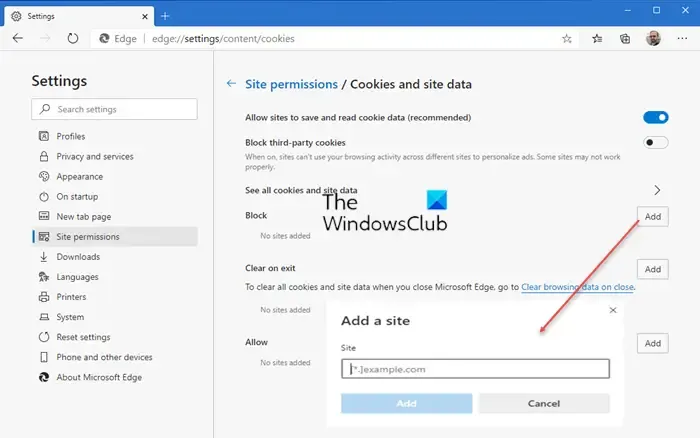
Basicamente, você precisa permitir cookies de terceiros. Abra o navegador que você usa e habilite cookies de terceiros. Depois de fazer isso, verifique se o problema persiste.
5] Use outro navegador da web
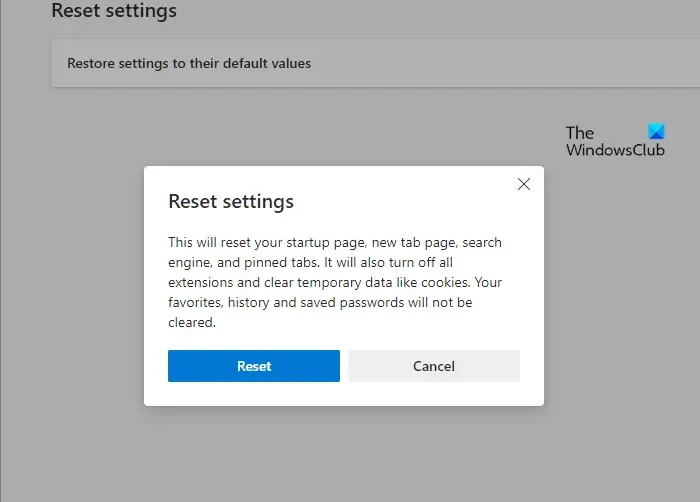
Use outro navegador e veja se o problema persiste. Se o site abrir em outro navegador, o problema pode estar associado ao navegador que você estava usando anteriormente. Neste caso, você pode redefinir o navegador afetado. Navegadores diferentes podem usar nomes diferentes para isso. Por exemplo, no Firefox, essa configuração é chamada de Atualizar Firefox, no Google Chrome e Microsoft Edge, ele é denominado Redefinir configurações.
6]Mude para outra conexão com a Internet
A Ticketmaster está detectando alto tráfego do seu endereço IP. É por isso que seu endereço IP pode ter sido bloqueado temporariamente e você está recebendo este erro ao acessar o site da Ticketmaster. Para corrigir isso, você pode usar outro endereço IP mudando para outra conexão com a Internet (se disponível). Alternativamente, você também pode usar seus dados móveis. Você pode conectar seu sistema aos seus dados móveis através do Mobile Hotspot.
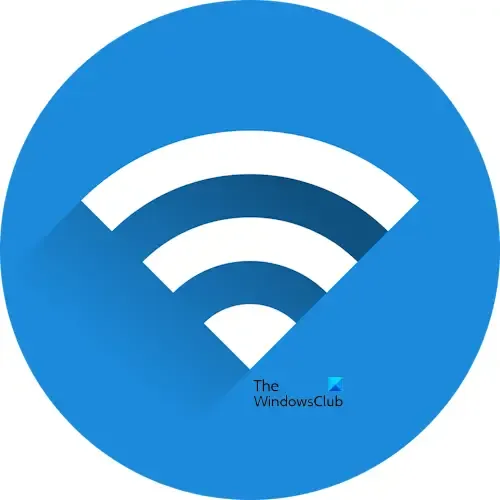
Se você estiver usando uma conexão VPN, desconecte-a. A conexão a uma VPN pode não funcionar para a Ticketmaster porque se você usar uma VPN, a Ticketmaster poderá presumir que você está usando vários endereços IP ao mesmo tempo. No entanto, se desejar, você pode experimentar esse método.
É isso. Eu espero que isso ajude.
Como faço para limpar meu cache do Ticketmaster?
Você pode limpar o cache de sites específicos no Chrome, Edge e Firefox. Abra as configurações do seu navegador e procure os dados do site Ticketmaster. Depois de encontrá-lo, exclua-o.
Como posso ser desbloqueado no Ticketmaster?
A Ticketmaster bloqueia usuários se detectar tráfego incomum ou de bot em seus endereços IP. Para desbloquear o Ticketmaster, aguarde um pouco e tente novamente. Alternativamente, você pode limpar o cache e os cookies.



Deixe um comentário